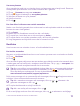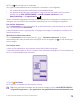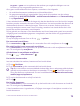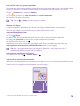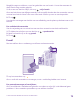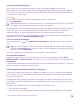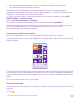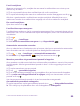Operation Manual
Table Of Contents
- Inhoudsopgave
- Voor uw veiligheid
- Aan de slag
- Uw eerste Lumia?
- Basisvaardigheden
- Personen & berichten
- Oproepen
- Een contact bellen
- Een oproep plaatsen met Skype
- Snelkeuzetoetsen gebruiken om uw favoriete contacten te bellen
- Het laatst gekozen nummer bellen
- Uw stem gebruiken om te bellen
- Het geluid van een inkomende oproep dempen
- Een oproep via een sms-bericht beantwoorden
- Een conferentiegesprek voeren
- Oproepen doorschakelen naar een andere telefoon
- Oproepen doorschakelen naar uw voicemail
- Uw voicemailbox bellen
- Oproep in wacht gebruiken
- Oproepen en berichten blokkeren
- Contacten
- Hub Personen
- Een contact toevoegen of verwijderen
- Een nummer van een ontvangen oproep opslaan
- Een nummer uit een ontvangen bericht opslaan
- Een contact zoeken
- Contacten koppelen
- Contacten kopiëren
- Contacten kopiëren van een simkaart
- Een contactgroep maken, bewerken of verwijderen
- Uw Kamers weergeven
- Een contact delen
- Uw profielfoto wijzigen
- Sociale netwerken
- Berichten
- E-mail
- Een postvak toevoegen of verwijderen
- Uw Exchange-postvak aan uw telefoon toevoegen
- E-mail openen vanaf het startscherm
- Een e-mail verzenden
- E-mail lezen
- E-mail beantwoorden
- E-mail verwijderen
- E-mailberichten apart weergeven
- Automatische antwoorden verzenden
- Meerdere postvakken als gecombineerd postvak in koppelen
- Oproepen
- Camera
- Kaarten en navigatie
- Internet
- Ontspanning
- Kantoor
- Telefoonbeheer & connectiviteit
- Problemen oplossen en ondersteuning

te geven > geen om te voorkomen dat anderen per ongeluk meldingen over uw
berichten op het vergrendelingsscherm zien.
Als u geen multimediabericht kunt openen, controleert u het volgende:
• Uw mobiele abonnement ondersteunt multimediaberichten.
• Uw gegevensverbinding is ingeschakeld. Veeg vanaf de bovenkant van het scherm
omlaag, tik op ALLE INSTELLINGEN > mobiel netwerk simkaart en stel Dataverbinding
in op Ingeschakeld .
U kunt tekstberichten verzenden die langer zijn dan de tekenlimiet voor één bericht. Langere
berichten worden verzonden als twee of meer berichten. Uw serviceprovider kan hiervoor de
desbetreffende kosten in rekening brengen. Tekens met accenten, andere symbolen en
sommige taalopties nemen meer ruimte in beslag, waardoor het aantal tekens dat in één
bericht kan worden verzonden, wordt beperkt.
Bij het gebruik van diensten of het downloaden van inhoud waaronder gratis items worden
mogelijk grote hoeveelheden gegevens overgebracht, wat kan leiden tot gegevenskosten.
Een bijlage opslaan
Tik op de bijlage zoals een foto en tik op > opslaan.
Een conversatie verwijderen
Tik in conversaties op , selecteer de conversatie die u wilt verwijderen en tik op .
Eén enkel bericht in een conversatie verwijderen
Tik in conversaties op een conversatie, tik op het bericht dat u wilt verwijderen en houd dit
vast. Tik vervolgens op verwijderen.
Alle berichten in uw telefoon verwijderen
Tik op > > alles selecteren > .
Een bericht beantwoorden
Laat uw vrienden niet wachten, beantwoord het bericht direct.
1. Tik op Berichten.
2. Tik in conversaties op de conversatie die het bericht bevat.
Tip: Als u een telefoon met een dubbele simkaart hebt, kunt u selecteren welke simkaart
gebruikt moet worden om berichten te verzenden. Tik op . Dual SIM wordt niet
door alle telefoons ondersteund. Ga voor beschikbaarheid naar www.microsoft.com/
mobile/support/wpfeatures.
3. Tik op het berichtenvak en schrijf uw bericht.
4. Tik op .
Een bericht doorsturen
Tik in conversaties op een conversatie, tik op het bericht dat u wilt doorsturen en houd dit
vast. Tik vervolgens op doorsturen.
U kunt bewerken wat er is geschreven, of bijlagen toevoegen of verwijderen voordat u het
bericht doorstuurt.
© 2015 Microsoft Mobile. Alle rechten voorbehouden.
73